Siempre Femenina

Originele tutorial Hier
Deze tutorial is geschreven door Stella StardesignPSP,het © is van haar.
Het is niet toegestaan deze of delen hiervan te kopiëren te linken en/of ergens anders te plaatsen zonder haar toestemming.
De tutorial is geschreven met PSP X maar kan ook met andere versies gemaakt worden.
De vertaling is geschreven met PSP 16.
Als deze tutorial op een andere lijkt is dat louter toeval.
Ik heb van Stella toestemming gekregen om haar tutorials te vertalen.
Stella dank je wel dat ik je mooie tutorials mag vertalen.
Tengo permiso para traducir los tutorials de Stella.
Gracias Stella que puedo traducir tus tutorials .
Haar site vind je Hier
Voor de tutorial is gebruikt:
1 Lettertype – MinistryScriptStylisticHFF
Materiaal:
1 Tube – marcos
1 Tube – 28
1 Tube – AH_Stillife_0110_08
1 Tube – christmas_scene
1 Tube – mds10650 Christmas
1 Tube – fem0611
Materialen
HIER
Filters:
Unlimited 2.0 – Paper Textures
Van der Lee – Snow Flakes
FM Tile Tools – Blend Emboss
Animatie Shop
Open het materiaal in PSP,Dupliceer met Shift+D sluit de originelen.
Kleuren:
Voorgrondkleur (VG) # f7f6fe
Achtergrondkleur (AG) # 842110
1
Open een nieuwe transparante afbeelding 661 X 559 pixels
Vul met het verloop Lineair (AG)
Hoek 0 / Herhalen 1

Lagen – Nieuwe rasterlaag
Selecties – Alles selecteren
christmas_scene – Kopiëren – Plakken in selectie
Effecten – Filter Unlimited 2.0 – Paper Textures – Fibrous Paper Fine
128 / 128
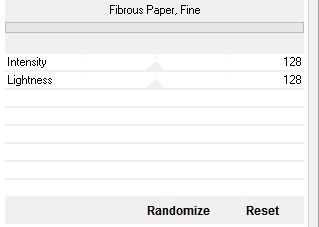
Lagenpalet – Mengmodus Zacht licht
Selecties – Niets selecteren
2
28 – Kopiëren – Plakken als nieuwe laag
Plaats tegen de bovenkant van het werk
Activeer gereedschap Selecteren (K)
Trek de zijkanten uit tot de rand van het werk – Zie voorbeeld

Effecten – Filter FM Tile Tools – Blend Emboss – Met de standaard instelling
Lagenpalet – Mengmodus Zacht licht
3
AH_Stillife_0110_08 – Kopiëren – Plakken als nieuwe laag
Aanpassen – Vervagen – Radiaal vervagen
Zoom / Ovaal / 56 / 0 / 0 / 0

Aanpassen – Vervagen – Bewegingsvervaging
85 / 95

4
mds10650 Christmas – Kopiëren – Plakken als nieuwe laag
Plaats rechts beneden – Zie voorbeeld crea
Aanpassen – Scherpte – Verscherpen
Herhaal dit nog 1 X
5
fem0611 – Kopiëren – Plakken als nieuwe laag
Lagen – Masker – Laden/Opslaan / Masker laden van schijf – Laad het masker 20-20
Lagen – Samenvoegen – Groep samenvoegen
Plaats in de linker bovenhoek
Aanpassen – Eenstaps Ruisverwijdering
Aanpassen – Scherpte – Verscherpen
6
Maak een verloop Radiaal (AG)
Hoek 0 / Herhalen 17 / Middelpunt Horizontaal 51 / Verticaal 52

Activeer gereedschap Tekst
Het gebruikte Lettertype is MinistryScriptStylisticHFF
Schrijf je naam
Lagen – Omzetten naar rasterlaag
Effecten – 3D Effecten – Slagschaduw
Kleur # 000000 / V 2 / H 2 / D 100 / V 18
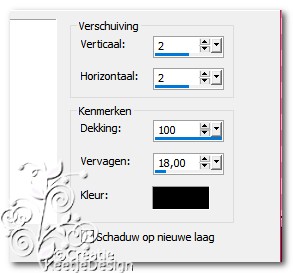
7
Lagen – Samenvoegen – Alle lagen samenvoegen
Afbeelding – Formaat wijzigen – Wijzig met 80% (529 X 447) – Alle lagen aanvinken
Wil je geen animatie
Opslaan als Jpeg
Voor de Animatie gaan we verder met het werk
8
Activeer gereedschap Lasso van Punt naar Punt
Trek een selectie als op het voorbeeld
Lagenpalet – Klik rechter muisknop – Dupliceren
Herhaal dit nog 1 X ( we moeten in totaal 3 lagen hebben)
Lagenpalet – Activeer de onderste van deze 3
Effecten – Filter Van der Lee – Snow Flakes
Basic Snow / 25 / 0 / 13 / 100 / 0 / 3456

Lagenpalet – Noem deze laag Tag 1
Lagenpalet – Activeer de middelste laag
Effecten – Filter Van der Lee – Snow Flakes – Verander de Randsom Seed naar keuze
Lagenpalet – Noem deze laag Tag 2
Lagenpalet – Activeer de bovenste laag
Effecten – Filter Van der Lee – Snow Flakes – Verander de Randsom Seed naar keuze
Lagenpalet – Noem deze laag Tag 3
Selecties – Niets selecteren
9
Lagenpalet – Activeer de onderste laag
Selecties – Alles selecteren
Lagen – Nieuwe rasterlaag
Vul met het verloop Radiaal (AG)
Hoek 0 / Herhalen 17
Selecties – Wijzigen – Inkrimpen 10 pixels
Druk Delete op het toetsenbord
Selecties – Omkeren
Lagenpalet – Klik rechter muisknop – Dupliceren
Herhaal dit nog een keer
10
Lagenpalet – Activeer de onderste van deze 3
Effecten – Filter Van der Lee – Snow Flakes
Basic Snow / 25 / 0 / 13 / 100 / 0 / 3456

Lagenpalet – Noem deze laag rand 1
Lagenpalet – Activeer de middelste laag
Effecten – Filter Van der Lee – Snow Flakes – Verander de Randsom Seed naar keuze
Lagenpalet – Noem deze laag rand 2
Lagenpalet – Activeer de bovenste laag
Effecten – Filter Van der Lee – Snow Flakes – Verander de Randsom Seed naar keuze
Lagenpalet – Noem deze laag rand 3
11
Lagenpalet – Activeer de laag Tag 1 – Kopiëren
Open Animatie Shop
12
Animatie Shop – Klik rechter muisknop – Plakken als nieuwe animatie
Terug naar PSP
PSP – Activeer de laag Tag 2 – Kopiëren
Animatie Shop – Klik rechter muisknop – Plakken na actief fame
Terug naar PSP
PSP – Activeer de laag Tag 3 – Kopiëren
Animatie Shop – Klik rechter muisknop – Plakken na Actief frame
Terug naar PSP
13
PSP – Activeer de laag Rand 1 – Kopiëren
Animatie Shop – Klik rechter muisknop – Plakken als nieuwe animatie
Terug naar PSP
PSP – Activeer de laag Rand 2 – Kopiëren
Animatie Shop – Klik rechter muisknop – Plakken na actief frame
Terug naar PSP
PSP – Activeer de laag Rand 3 – Kopiëren
Animatie Shop – Klik rechter muisknop – Plakken na actief frame
14
Activeer het eerste frame van de crea – Bewerken – Alles selecteren
Activeer het eerste frame van de rand – Bewerken – Alles selecteren
Ga op het eerste frame van de rand staan
Sleep met ingedrukte linker muisknop naar het eerste frame van de crea
Laat pas los als het op zijn plaats staat
Animatie – Eigenschappen voor frames – Zet de looptijd op 20
Animatie bekijken
Opslaan als Gif
Klaar
© Vertaling Siempre Femenina KeetjeDesign 21-10-2016
De vertaling staat geregistreerd bij LSBENE

